VirtualBox'a Windows 10 Nasıl Yüklenir

VMware Workstation'da Windows 10'u nasıl çalıştırıp çalıştıracağınızı gösterdik, ancak VMWare pahalıdır. İşte ücretsiz VM alternatif VIrtualBox'ın kullanılması.
Yakın zamanda size Windows 10'un nasıl kurulacağını gösterdikve VMware Workstation'da çalıştırma. Gerçekten kullanışlı bir program, ancak ne yazık ki çoğu ev kullanıcısı için çok pahalı olan bir program. Öyleyse Windows 10'u favori ücretsiz VM alternatifimiz VirtualBox'a nasıl kurabileceğimize bir göz atalım.
İhtiyacın olacak:
- VirtualBox 5.0 veya daha yenisini yükleyin
- Windows 10 için kurulum ortamı (ISO veya DVD)
Adım 1: Windows 10 VirtualBox kurma
VirtualBox'ı açıp “Yeni” butonuna tıklayarak başlayın.
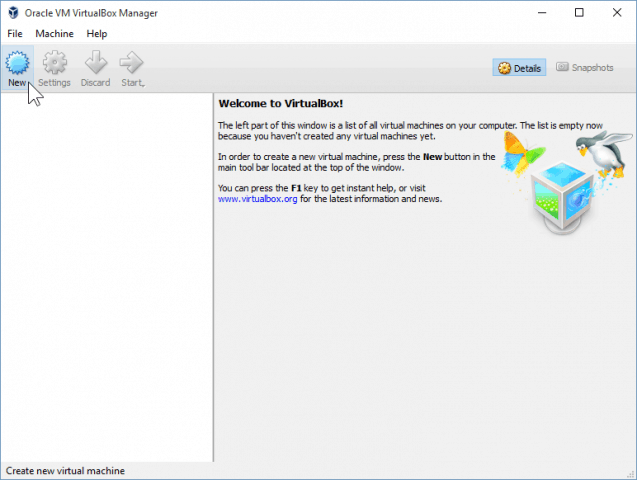
VM için hem tür hem de sürüm için bir ad seçin. 32 bit ve 64 bit yükleme arasında seçim yapabilirsiniz. Fazla miktarda RAM'iniz yoksa, 32-bit'e bağlı kalmanızı öneririm.
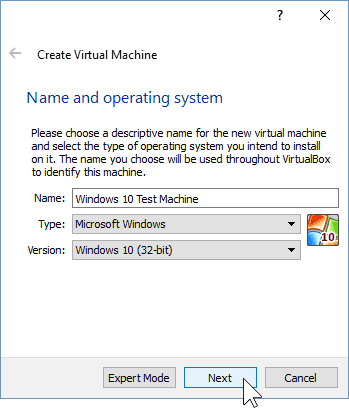
Bir sonraki ekranda, bir şansınız olacakSanal Makinenin ne kadar RAM kullanmasına izin verileceğini yapılandırın. Varsayılan değer, Windows 10 için minimum RAM miktarı olan 1 GB'dir. Devam ettim ve bu performansı iki katına çıkardım.
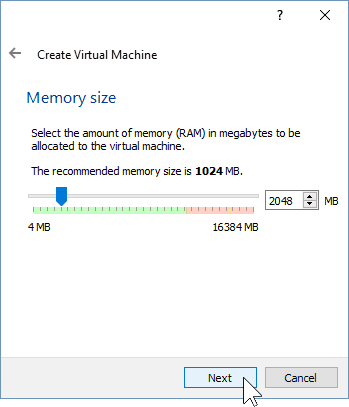
HDD'yi yapılandırırken, daha önce oluşturmamış olduğunuzu varsayarak “Şimdi sanal bir sabit disk oluştur” seçeneğini seçmeniz gerekir.
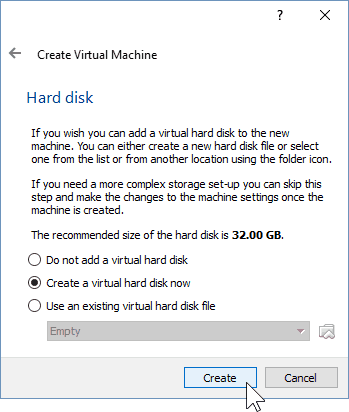
Sonraki iki ekranı ekrana bırakabilirsiniz.Yeni işletim sistemiyle sadece iyi çalıştıkları için varsayılan ayarlar. Çok fazla alan kazanacağınız ve VM performansını bu kadar zedelemeyeceğinizden, dinamik olarak tahsis edilmiş sanal bir sabit diske bağlı kalmanızı şiddetle tavsiye ediyorum.
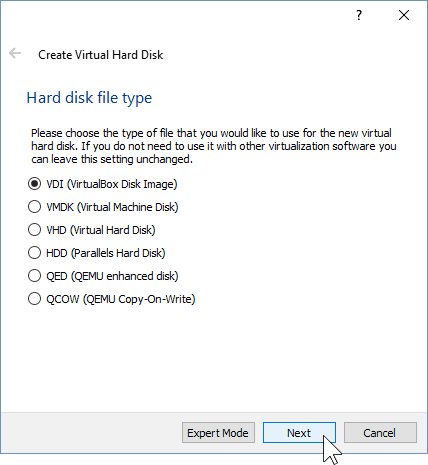
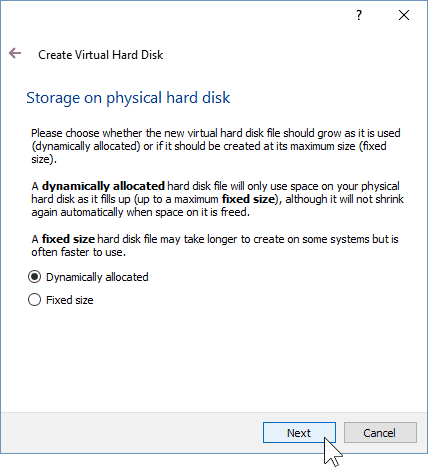
Son sanal sabit disk ekranında, sürücünün konumunu ve boyutunu değiştirebileceksiniz. Benimkini varsayılanlara bıraktım - sen de yapabilirsin.
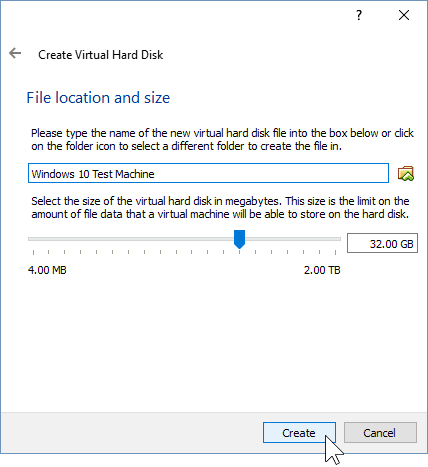
“Oluştur” düğmesine tıkladıktan sonra, oluşturulan VM'nizi görebilmeniz gerekir. Ancak henüz bitmedi - VirtualBox'a Windows 10 ISO'ya giden yolu göstermemiz gerekiyor.
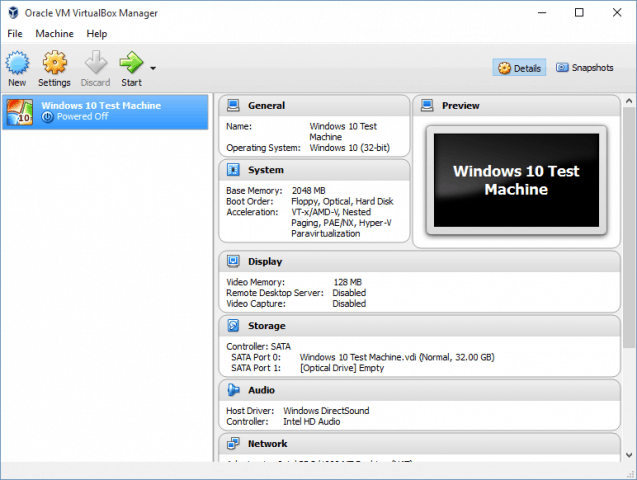
“Ayarlar” düğmesine tıklayarak başlayın.
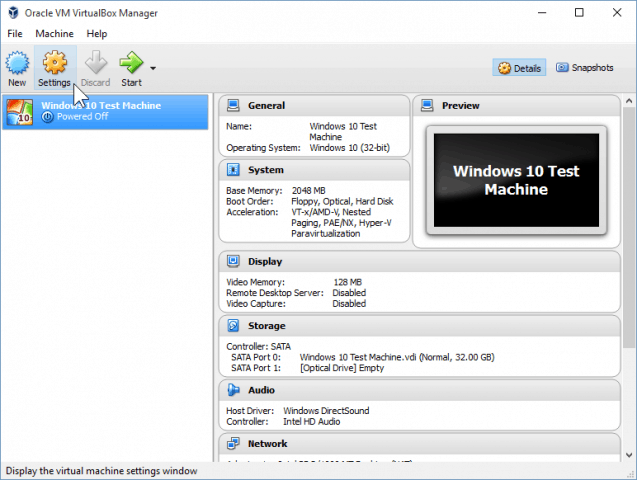
Depolama kategorisine gidin ve Depolama Ağacındaki boş DVD sürücüsüne tıklayın. Oradan, bir ISO bağlamak için “Öznitelikler” deki küçük disk simgesine tıklayın.
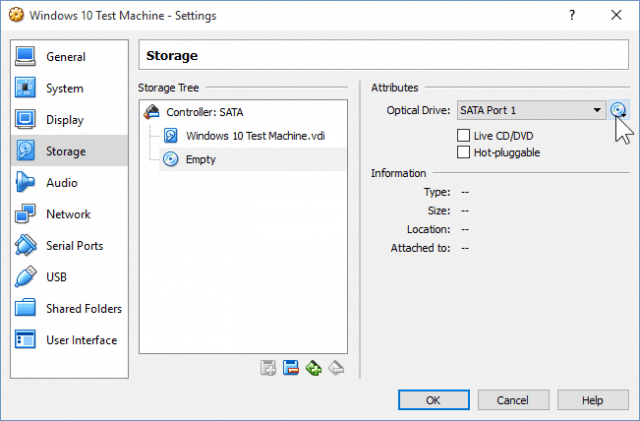
Şimdi sadece ISO konumunuza gidin ve üzerine çift tıklayın. Daha sonra, değişiklikleri onaylamak ve VirtualBox Ayarları'ndan çıkmak için sadece Tamam'a basın.
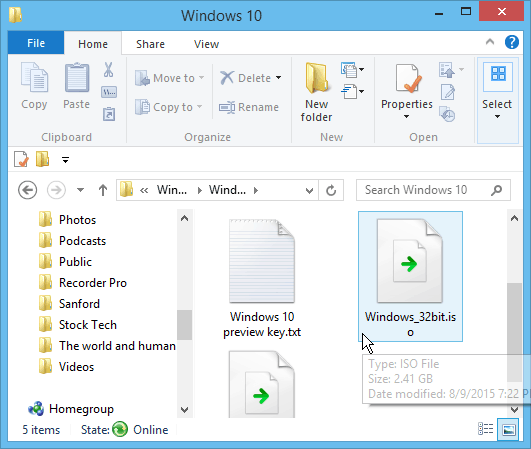
Adım 2: Windows 10'u yükleme
Windows'u yüklemeye hazır olduğunuzda, VM'nizi seçin ve Başlat düğmesine tıklayın.
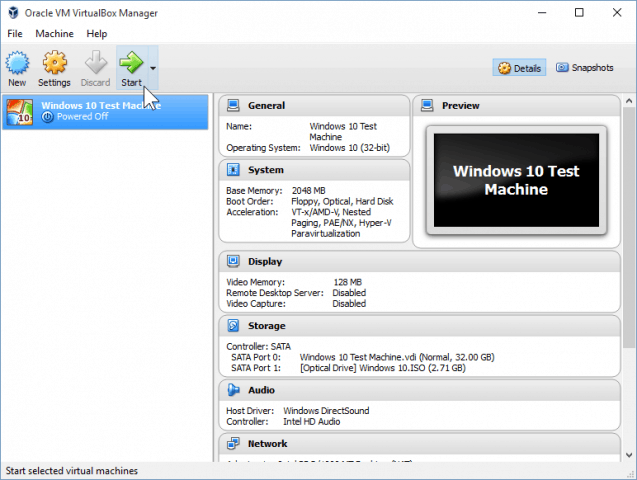
Windows 10'u sanal bir makineye kurmak, temiz bir Windows yüklemesi yapmaktan farklı değildir. Bunu nasıl yapacağınızdan emin değilseniz, makalemize bakın:
Windows 10 Temiz bir Kurulum Nasıl Gerçekleştirilir
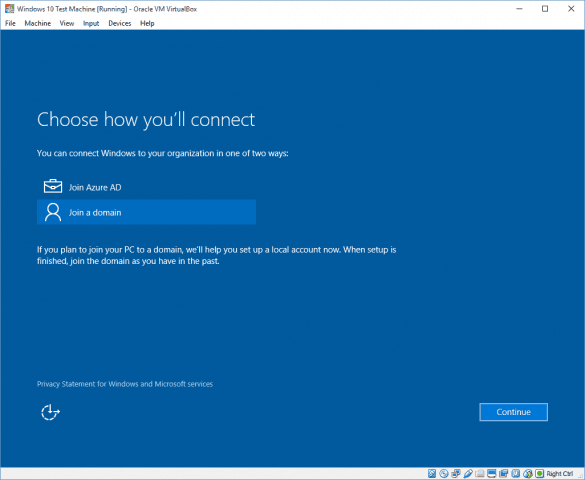
Kurduktan sonra tamamen açabilmelisiniz.beğenip beğenmediğinizi öğrenmek için Windows 10'u kullanın ve kötüye kullanın. Windows 10 hakkında ilk kötü izlenimim olmasına rağmen, bazı düzeltmelerden ve kişiselleştirmelerden sonra, sunduğu şeyden oldukça memnunum.
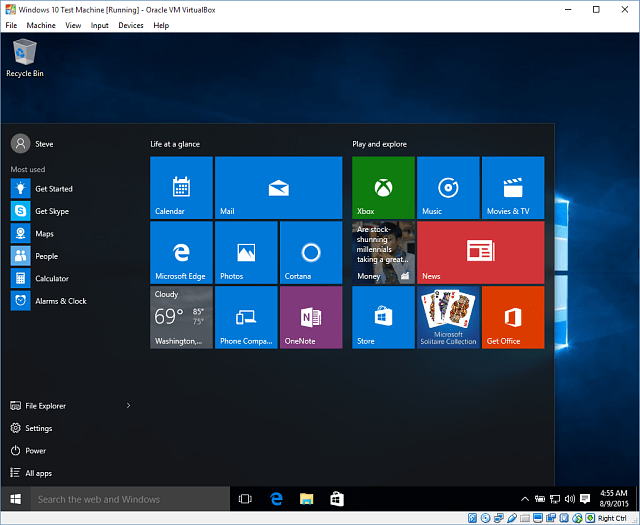
Bunun size izin verdiğine dikkat etmek önemlidir.Ana bilgisayarınızı yükseltmeden önce Windows 10'u test edin. Ayrıca, yeni işletim sistemlerinde çalışıp çalışmadıklarını doğrulamak için farklı yazılım programlarını ve uygulamalarını test etmenize olanak tanır.










yorum Yap